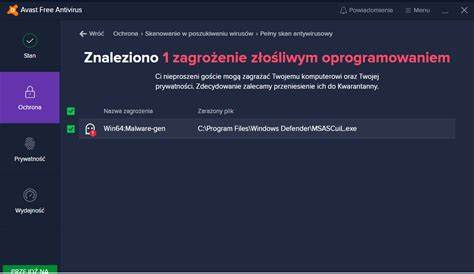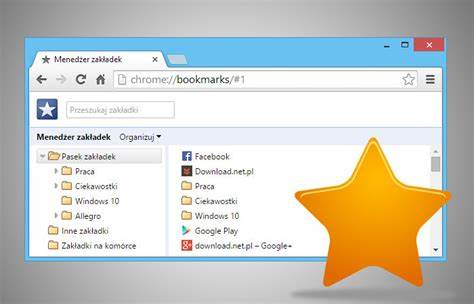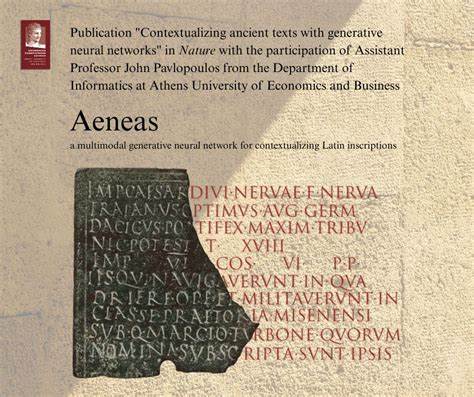Mozilla Firefox уже много лет занимает лидирующие позиции среди популярных браузеров, давая пользователям быстрый, надежный и безопасный доступ к интернету. Однако иногда, при попытке открыть программу, пользователи сталкиваются с сообщением о том, что Firefox запущен, но не отвечает. Эта проблема вызывает множество вопросов, ведь браузер вроде бы открылся, но не функционирует должным образом. Важно понять, из-за чего возникает такая ситуация, и какие действия могут вернуть Firefox к нормальной работе без необходимости перезагрузки компьютера. Причины, по которым Firefox может перестать отвечать сразу после запуска, разнообразны и охватывают как программные, так и аппаратные аспекты системы.
Одной из наиболее распространенных причин является наличие зависших процессов самого браузера, которые не завершились корректно при предыдущем закрытии. В таком случае, при попытке повторного запуска, операционная система видит, что процесс Firefox уже активен, и блокирует открытие новой сессии, что и приводит к вылету с сообщением о неотвечающей программе. Еще одна частая причина связана с конфликтами расширений и плагинов, которые могут приводить к зависаниям. Иногда дополнения, особенно установленные из неизвестных источников или несовместимые с текущей версией браузера, вызывают перегрузку системы или нарушают работу основных функций Firefox. Также проблема может заключаться в накопившихся кэшах, временных файлах и куки, которые при длительном использовании браузера начинают мешать корректному функционированию.
Аппаратная несовместимость либо недостаток ресурсов компьютера также могут приводить к тому, что Firefox зависает. Старые или перегруженные процессоры, недостаток оперативной памяти, а также проблемы с накопителями данных (например, дефектные сектора на жестком диске или SSD) ухудшают производительность и вызывают сбои при запуске приложений. Не стоит при этом забывать о внешних факторах, таких как наличие вирусов и вредоносного ПО, которые способны вмешиваться в работу браузера, изменять системные файлы или блокировать соединения. Иногда возникают следующие ситуации: вредоносные программы мешают корректной работе Firefox, либо сама программа повреждена после неудачного обновления или из-за системных ошибок. Для решения проблемы запуска Firefox с сообщением «программа запущена, но не отвечает», рекомендуется первым делом проверить и завершить активные процессы браузера.
Это можно сделать через стандартный диспетчер задач в Windows или через аналогичные средства на других операционных системах. Если вы видите несколько процессов firefox.exe, следует принудительно их завершить и затем попробовать открыть программу повторно. Этот простой шаг часто решает проблему без необходимости перегрузки компьютера. Если принудительное завершение процессов не помогает, стоит обратить внимание на совместимость установленных расширений.
Можно запустить браузер в безопасном режиме, который отключает все плагины и дополнения. Для этого необходимо удерживать клавишу Shift при запуске или использовать соответствующий пункт в меню запуска Firefox. Безопасный режим поможет выявить, вызывает ли какой-либо плагин зависание. Если Firefox входит в рабочее состояние, рекомендуется поочередно отключать расширения в нормальном режиме, чтобы выяснить, какое именно из них создает проблему. Очистка кэша и истории посещений также часто помогает восстановить стабильность работы браузера.
Скопившиеся временные данные иногда становятся причиной ошибок и некорректного отображения страниц. Для очистки необходимо открыть настройки Firefox, перейти в раздел конфиденциальности и безопасности и выбрать опцию удаления кэша и куки. Если даже после выполнения описанных действий проблема сохраняется, может потребоваться полное удаление браузера с последующей переустановкой. Важно перед этим сохранить все необходимые данные, такие как пароли, закладки и настройки, воспользовавшись функцией экспорта или синхронизации с аккаунтом Mozilla. После удаления рекомендуется загрузить последнюю версию Firefox с официального сайта и провести полноценную установку.
Иногда причиной сбоя становятся системные ошибки или конфликты с другим программным обеспечением. В таком случае имеет смысл проверить состояние операционной системы и обновить драйвера устройств. Проверка компьютера на вирусы и вредоносные программы при помощи антивирусных утилит также поможет исключить влияние посторонних факторов на работу браузера. Для пользователей, испытывающих данную проблему регулярно, можно предложить еще ряд рекомендаций для предотвращения сбоев в будущем. Во-первых, следует регулярно обновлять сам Firefox и установленные расширения до последних версий, так как разработчики постоянно выпускают исправления, повышающие стабильность и безопасность.
Во-вторых, рекомендуется время от времени очищать кэш и удалять неиспользуемые дополнения. Особое внимание стоит уделить аппаратным ресурсам. Использование современных компонентов и достаточного объема оперативной памяти поможет избежать зависаний и сбоев в работе браузера при большом количестве открытых вкладок и параллельных задач. Кроме того, дефрагментация диска (для HDD) или проверка SSD на наличие проблем поможет ускорить работу системы в целом. Еще одним вариантом является использование функции сброса настроек браузера, которая возвращает Firefox к исходному состоянию, устраняя потенциальные конфликты в конфигурации.
Это можно сделать через меню помощи в браузере. Однако стоит помнить, что сброс удалит пользовательские настройки, включенные расширения и сохраненные пароли, поэтому перед этой процедурой рекомендуется сохранить важные данные. Техническая поддержка Mozilla предоставляет официальные рекомендации и помощь по решению проблем с Firefox. На их сайте имеются подробные инструкции и форумы, где пользователи делятся опытом и советами. В сложных случаях можно воспользоваться их помощью для диагностики и устранения сбоев.
В заключение стоит отметить, что проблема с сообщением «Firefox запущен, но не отвечает» — не редкость среди пользователей этого браузера, но чаще всего она успешно решается простыми действиями, не требующими знания технических нюансов или помощи специалистов. Понимание основных причин и использование приведенных рекомендаций позволит вернуть стабильную работу Firefox и наслаждаться безопасным и комфортным серфингом в интернете.